Un buon display ad alta risoluzione sta diventando rapidamente unpunto vendita per i nuovi laptop. Samsung sta andando tutto fuori con display a schermo largo. PC e laptop stanno cercando di competere con gli schermi dei prodotti Apple. Allo stesso modo, i sistemi operativi sono ora in grado di supportare schermi 4K. Sfortunatamente, mentre l'hardware e i sistemi operativi stanno cercando di supportare risoluzioni più elevate, le app non si allineano rapidamente. Molte app non supportano ancora DPI elevati. Windows 10 lo compensa tramite una funzionalità chiamata ridimensionamento che spesso si traduce in testo sfocato nelle app. Il ridimensionamento si applica solo al testo. Vedi ancora una piccola GUI nelle app sugli schermi ad alta risoluzione. È difficile usare queste app e se hai una disabilità visiva, è ancora più difficile. Fortunatamente esiste un modo per correggere la piccola GUI nelle app su schermi ad alta risoluzione.
Correggi la piccola GUI nelle app su schermi ad alta risoluzione
Questa soluzione viene da Dan Antonielli cheha riscontrato il problema sul suo Surface Pro 4. Sebbene la correzione riguardi il Surface Pro 4, funzionerà su qualsiasi sistema che esegue Windows 10. Sarà necessario apportare una piccola modifica nel registro di Windows. Questa correzione viene applicata su base per-app, quindi non dovrai preoccuparti che influisca sulle app che non soffrono di una piccola GUI.
Modifica registro
Apri il registro di Windows e vai al seguente percorso;
ComputerHKEY_LOCAL_MACHINESOFTWAREMicrosoftWindowsCurrentVersionSideBySide
Crea un nuovo valore DWORD e chiamalo "PreferExternalManifest". Fare doppio clic su di esso e impostare il valore su 1.

Salva file manifest
Ora è necessario salvare un file manifest incartella del programma per l'app con la piccola GUI. Dan Antonielli lo ha reso disponibile a tutti. Il file verrà probabilmente scaricato come file di testo con l'estensione TXT. Dovrai cambiarlo. In effetti, dovrai rinominare il file.
Innanzitutto, apri la cartella dell'app per cui devi correggere la GUI. Andiamo con Photoshop CC come esempio. Aprire la seguente posizione in Esplora file.
C:Program FilesAdobeAdobe Photoshop CC 2017
Ora, cerca il file che aprirà Photoshop. Si chiama Photoshop.exe. Nota il nome per il file. Quindi, rinomina il file manifest che hai appena scaricato in Photoshop.exe.manifest. Copia questo file nella stessa posizione del file Photoshop.exe. Avrai bisogno dei diritti amministrativi per farlo. Questo è tutto ciò che devi fare. Apri Photoshop e la GUI apparirà più grande. Se il testo è sfocato, disabilitare il ridimensionamento.
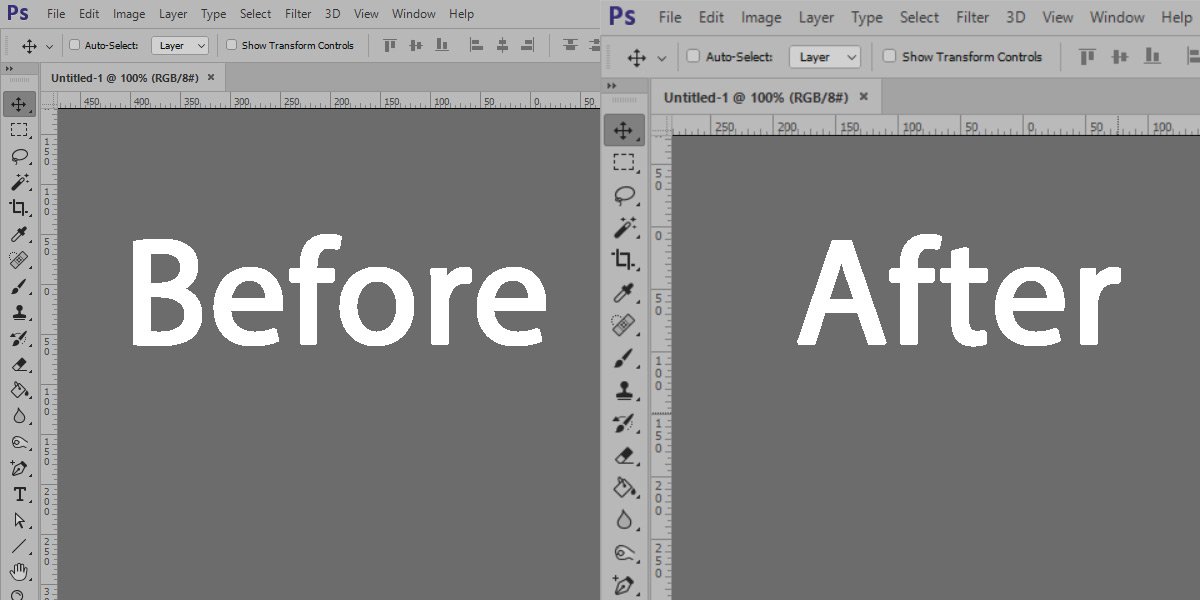
Puoi utilizzare lo stesso file manifest per tutte le app. L'abbiamo provato con il lettore VLC e ha funzionato perfettamente.











Commenti